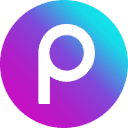手机的分屏功能可以同时在屏幕上显示两个应用程序,这项功能充分利用了大屏手机的优势。本文将与大家分享三星galaxy s20手机如何使用分屏显示的详细操作方法,让我们一起了解一下三星s20的多任务界面设置教程。

三星Galaxy S20手机分屏多任务教程
在当今横行大屏手机的时代,分屏多任务功能已经成为一项重要的功能。现在,我将向大家介绍一下三星Galaxy S20如何启动分屏多任务界面。
首先,我们需要打开手机的主界面。在手机上找到屏幕底部左侧的一个图标,它由三根短竖线组成。点击这个图标,就可以打开手机的多任务界面。
第二步是将手机屏幕分成两个部分来同时运行两个应用程序。要实现这一点,首先需要通过左右滑动来找到需要进行分屏的应用程序。然后,点击应用程序图标的顶部,并选择【在分屏视图中打开】选项。这样就可以将该应用程序放入分屏视图中,实现同时运行两个应用程序的效果。
第三步:在打开第一个分屏应用后,按照第二步的方法打开第二个应用。如果你无法找到多任务界面,可以点击屏幕底部的应用图标来打开它。
三星Galaxy S20调整分屏窗口大小
使用上述方法,您可以启用分屏功能,并在屏幕上同时显示两个应用程序。分屏界面中,您会看到上下两个应用程序之间的分隔线,该分隔线中间有一条短白线。通过上下拖动这条短白线,您可以调整分屏应用程序的窗口大小。
三星Galaxy S20分屏视图怎么关闭
在介绍如何关闭三星S20的分屏视图之后,现在我来分享一下具体的方法。首先,你需要点击屏幕底部左侧的虚拟按键。然后,在屏幕下方的窗口中,你会看到一个名为"关闭全部"的按钮。只需点击它,即可关闭分屏视图。